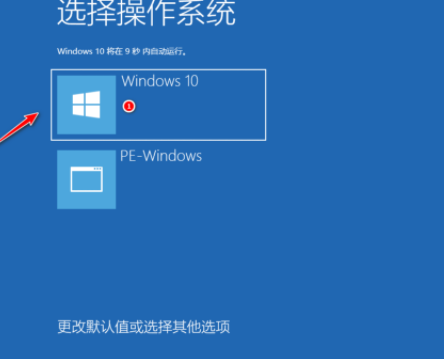怎么把电脑重装系统?咔咔装机重装系统的教程
重装系统有利于提高硬盘空间的利用率,通过格式化硬盘数据,抹去了电脑长期运行遗留在硬盘的数据碎片,从而提高硬盘寿命。那么电脑怎么重装系统呢?下面小编就教大家咔咔装机怎么把电脑重装系统。
工具/原料:
系统版本:Windows8
品牌型号:联想拯救者 Y7000P
软件版本:咔咔装机
WEEX交易所已上线平台币 WEEX Token (WXT)。WXT 作为 WEEX 交易所生态系统的基石,主要用于激励 WEEX 交易平台社区的合作伙伴、贡献者、先驱和活跃成员。
新用户注册 WEEX 账户、参与交易挖矿及平台其他活动,均可免费获得 WXT 空投奖励。
方法/步骤:
1、下载并安装咔咔装机,随后大软工具,进入“在线重装”。

2、选择需要重装的操作系统,选定后点击下一步。

3、随后等待工具下载系统镜像、设备驱动等文件。

4、环境部署完毕后点击立即重启。

5、进入启动管理器页面后,选择第二项进入pe系统。
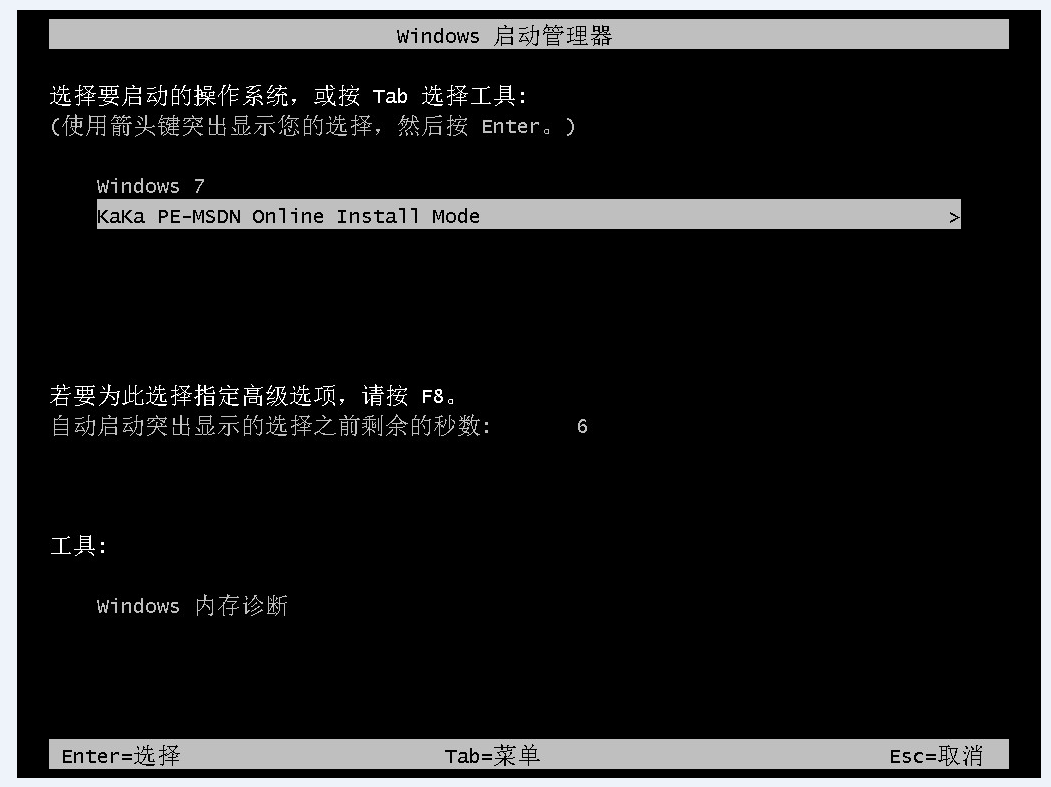
6、进入pe系统后,工具开始安装系统,稍作等待。

7、系统安装完成后重启电脑。

8、重启后最终进入系统桌面则说明本次系统重装完成。

本站资源均来源于网络或网友投稿,部分资源未经测试,难免存在BUG,所有资源只限于学习研究,不得商用。如使用本站下载的资源造成任何损失或发生侵权行为,均与本站无关。如不接受本声明请勿下载!本站资源如有侵权,请联系QQ:497149677核实后立即删除!
最客资源网 » 怎么把电脑重装系统?咔咔装机重装系统的教程
最客资源网 » 怎么把电脑重装系统?咔咔装机重装系统的教程